워드프레스 만들기 시리즈를 통해 워드프레스 개설했다면 블로그 글을 쓰기 위한 모든 준비는 끝났다.
하지만 아무리 좋은 콘텐츠를 작성해도 검색엔진에 등록되지 않으면 아무도 찾아오지 않는다.
오늘은 워드프레스 블로그를 구글 검색 엔진에 등록하는 방법에 대해 알아보자. Google Search Console을 활용하면 내 블로그가 구글 검색결과에 노출될 수 있고, 검색 성능도 분석할 수 있다
Google Search Console이란?
Google Search Console은 구글에서 제공하는 무료 도구로, 웹사이트의 검색 노출 상태를 확인하고 최적화할 수 있게 도와준다. 사이트맵 제출, 색인 생성 요청, 모바일 사용성 확인 등 다양한 기능을 제공한다.
워드프레스 구글 검색 등록 방법
1. Google Search Console 접속하기
워드프레스 구글 검색 등록을 위해 가장 먼저 Google Search Console에 접속한다.
구글 계정으로 로그인이 필요하니 계정이 있다면 로그인부터 해주자. 없다면 생성해야 한다.
2. 속성 추가하기
로그인 후 왼쪽 상단의 속성 선택기를 클릭하고 속성 추가를 선택한다.
기존에 등록된 사이트가 없다면 바로 속성 추가 화면이 먼저 나타날 것이다.
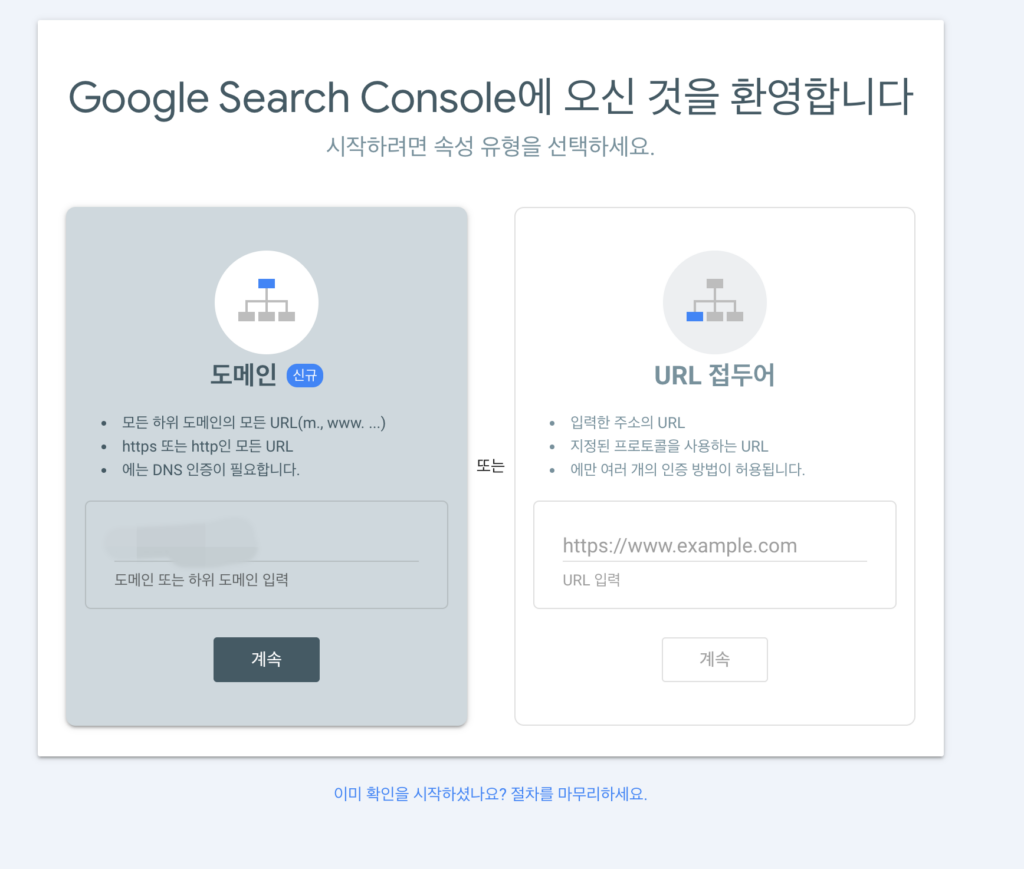
두 가지 방법 중 하나를 선택할 수 있다.
- URL 접두어: 특정 URL을 등록할 때 사용 (예: https://example.com/)
- 도메인: 전체 도메인과 모든 하위 도메인을 등록할 때 사용 (예: example.com)
도메인 등록을 하면 해당 도메인의 모든 URL을 추적할 수 있어서 관리가 쉽다.
만약 도메인을 여러 용도로 관리할거라 따로 등록하고 싶다면 URL 접두어로 등록하고, 그게 아니라면 그냥 도메인을 등록하자.
3. 소유권 확인
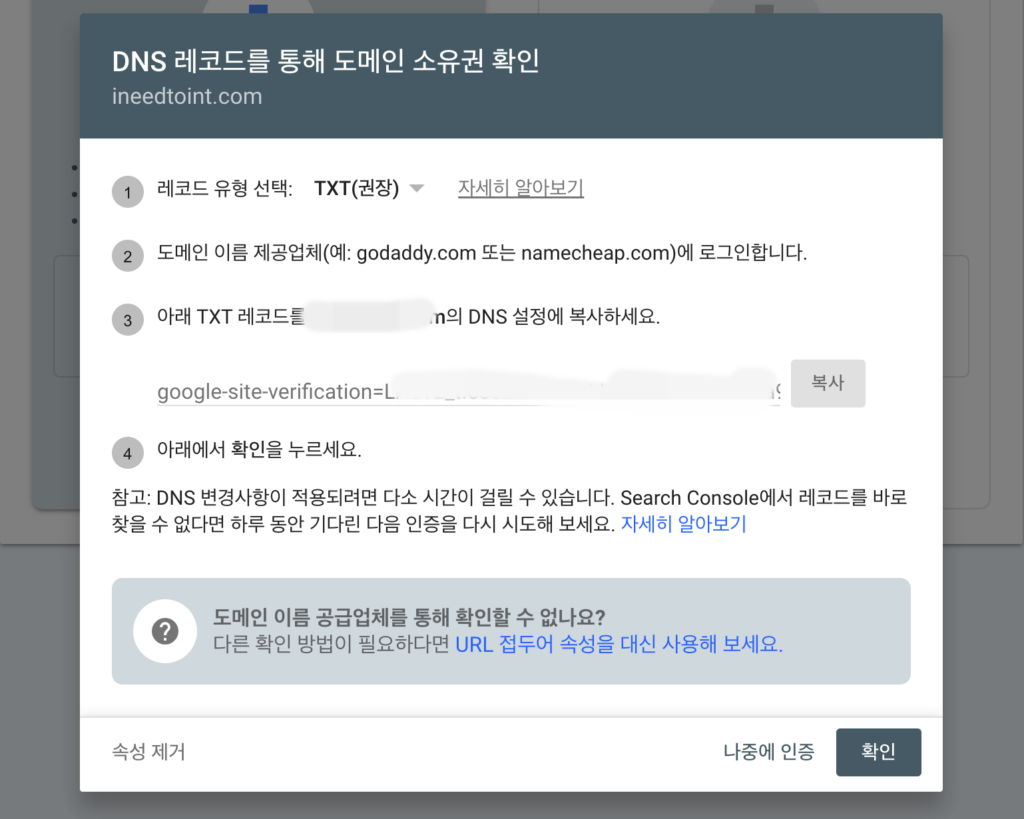
도메인 속성을 선택한 경우 DNS 레코드를 통해 소유권을 확인해야 한다.
Google Search Console에서 제공하는 TXT 레코드를 복사한 뒤, 도메인 등록 업체 또는 네임서버에 해당 레코드를 등록하여 도메인이 내 소유임을 증명해야 한다.
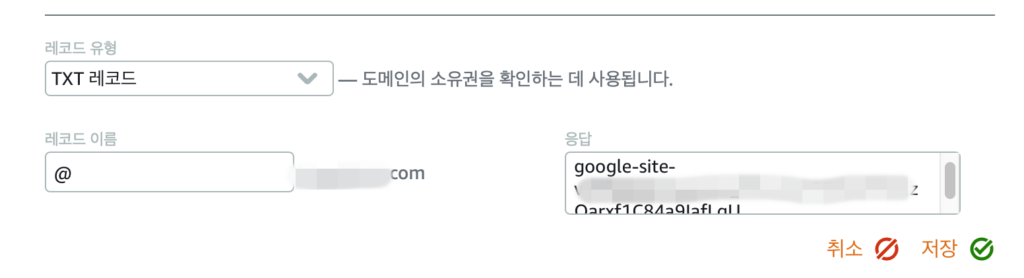
우리는 라이트세일 네임서버를 이용하고 있으므로 라이트세일 홈페이지에서 추가할 수 있다. 만약 라이트세일을 이용하지 않고 다른 도메인 업체나 네임서버를 이용하고 있다면 그 곳에서 추가할 수 있다.
라이트세일의 경우 도메인 및 DNS 메뉴 > DNS 레코드 탭에서 추가해주면 된다.
- 유형: TXT
- 호스트/이름: @ (또는 도메인 등록 업체의 지시에 따름)
- 값/데이터: Google Search Console에서 제공한 코드(복사한거 붙여넣으면 된다.)
- TTL: 자동 또는 3600 (1시간)
DNS 변경사항이 적용되는 데 최대 48시간이 걸릴 수 있으니 기다려야 할 수도 있다.
보통은 몇 분에서 몇 시간 내에 적용된다.
4. 도메인 소유권 확인 완료
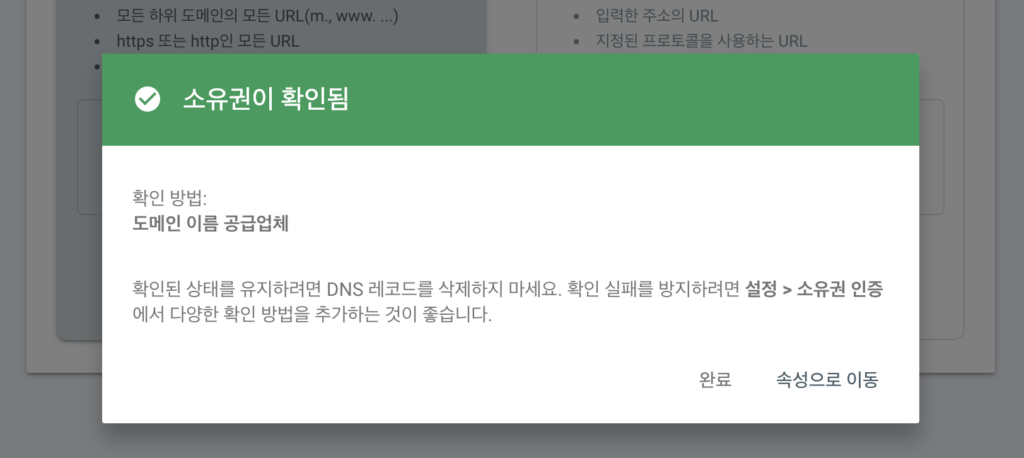
소유권이 확인 되었다고 나타나면 모두 정상적으로 등록된 것이다.
만약 확인되지 않는다면 TXT레코드를 잘못 붙여넣었는지 확인해보자.

도메인 등록이 끝나면 이와 같이 내 도메인이 왼쪽 상단에 나타나고, 실적에서 페이지 노출 횟수나 클릭 수 등을 확인할 수 있다. 이로써 워드프레스 구글 검색 등록이 끝났다.
워드프레스 구글 검색 등록을 마치며
이제 워드프레스 블로그를 Google Search Console에 등록하는 방법에 대해 알아봤다. 이 과정을 완료하면 구글 검색엔진에 내 블로그가 노출될 확률이 생긴다.(무조건 노출되는 것은 아니다.)
검색 결과에 나타나기까지 시간이 걸릴 수 있으니 인내심을 갖고 꾸준히 양질의 콘텐츠를 작성하는 것이 가장 중요하다.